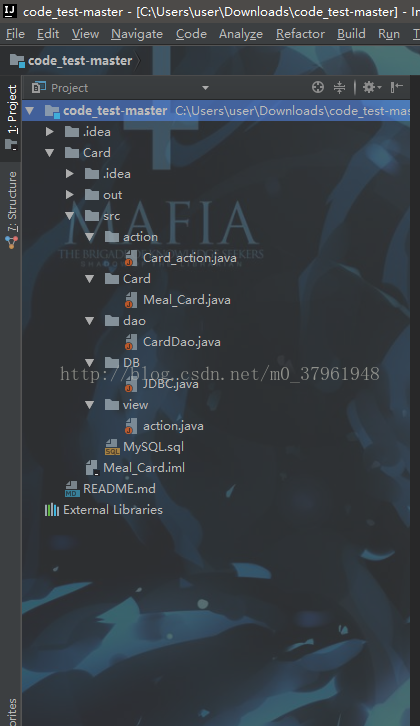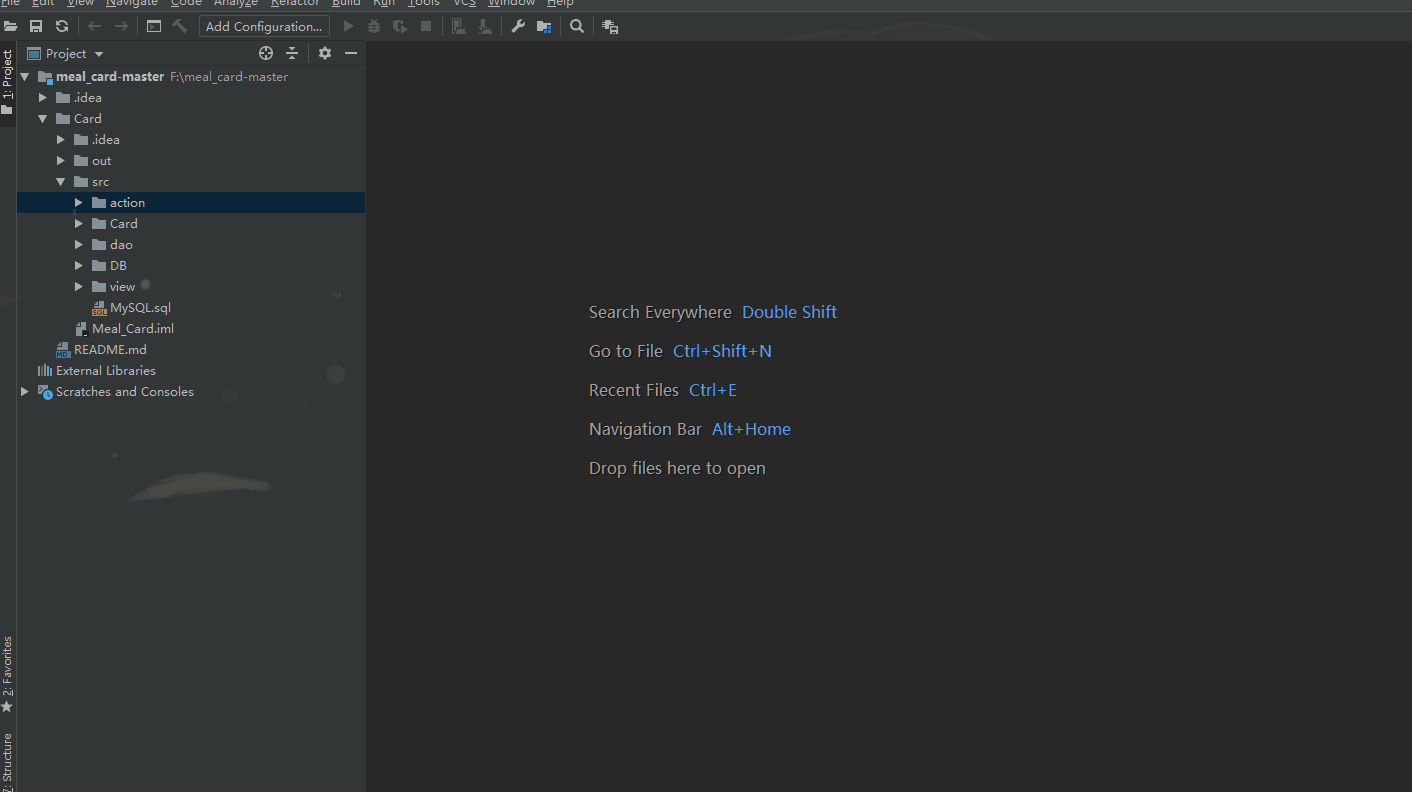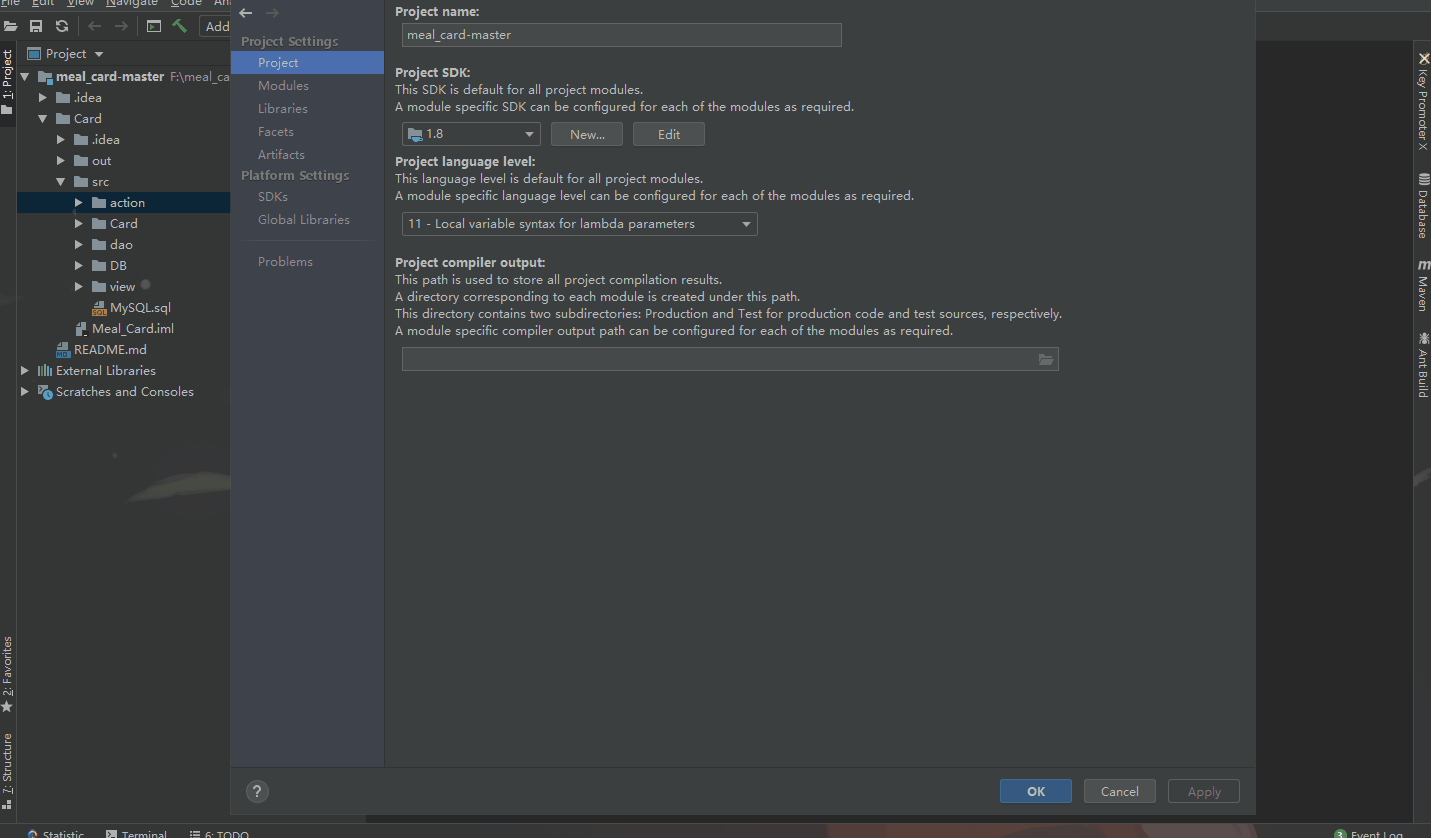在github下载的java项目通过idea打开(全流程图文,傻瓜式) |
您所在的位置:网站首页 › idea为什么打不开项目 › 在github下载的java项目通过idea打开(全流程图文,傻瓜式) |
在github下载的java项目通过idea打开(全流程图文,傻瓜式)
|
今天从github把我以前写的一个小demo下载下来了,第一次下载项目,摸索了一个多小时,才运行起来。 下载有两种方法,通过git下载,或者直接压缩包下载,本文选的是压缩包下载, git下载实际上更快并且问题更少,如果项目同样是idea写的,那么git下载更好一些。--------->git方式请点击链接: IDEA使用 git 上传下载github项目.(面向纯新手,一站式) 压缩包下载选择 File-->Open... 打开目标项目,打开后目录视觉图如下。 这时,是无法运行这个项目的。(显而易见,下图中连JDK都没有,更别说什么JDBC等稍微高级一点的环境了) 3. 给项目配置JDKFile-----------> Project Structure -----> Project--->选择JDK,如果没有的话,点击New,选中本机JDK目录.
点击(1) 位置或者通过 File-->Project Structure 打开Project Structure 窗口,点击窗口 Project 后,如图所示,选择jdk。(有的选,没的去下载) (为了照顾JDK版本问题,最好选以下project langugae level(位置在 (2) 和 (3) 之间 的那个,直接选择jdk对应数字即可) 点击位置(3)右侧的...选择当前项目下的out目录,(如果没有out 目录,可以自己手动建立一个) 4. 选择 Modules依然在Project Structure界面,我们将目录设置好。
点开Card后, 选择src 后点 Sources, 选择out 后点 Excluded。 此时,就可以直接运行了。(别忘了配置对应的jar包,此时,如果有用到JDBC,那么别忘了去看看JDBC的配置中账号密码以及对应的数据库.)
|
【本文地址】
今日新闻 |
推荐新闻 |